戴尔台式显示器暗屏怎么办
如果您的戴尔台式显示器出现了暗屏现象,可能是多种原因导致的,下面我们着重介绍一些常见的解决方法。
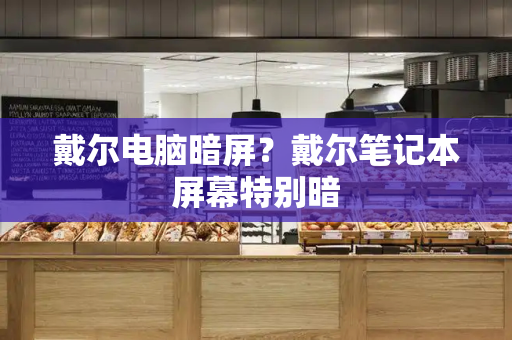
1.检查电源线
首先,您可以检查一下显示器的电源线是否与电源插座牢固连接,电源插座能否正常供电。如果电源线没有问题,那么您可以确认显示器背部的电源开关是否打开。
2.检查信号线
如果电源没有问题,那么您需要检查一下信号线连接的情况。您需要检查显示器连接的电脑或笔记本的输出是不是正常,确认连接的线是否松动或者断裂。
3.更改分辨率和刷新率
如果以上两点都没有问题,那么您可以尝试更改显示器的分辨率和刷新率。首先,您可以尝试将屏幕分辨率调低,然后再将其调回原来的分辨率。如果这样无效,您可以尝试将刷新率调低,然后再逐渐提高刷新率。如果这样也无法解决问题,那么您需要考虑更换数据线或显示器。
4.更换数据线
显示器的数据线是一个非常脆弱的组件,经常会因为长期使用而受到损坏。如果您使用的是有线连接的显示器,那么您可以尝试更换另一个数据线,看看是否能够解决问题。
5.更换灯管
如果以上方法都尝试过了,但问题仍未解决,那么您可能需要更换灯管。灯管是显示器发光的一个关键组件,如果灯管老化或者损坏,那么它就无法正常工作。
总之,戴尔台式显示器暗屏是比较常见的故障,但它的原因有很多种。您可以根据上述方法逐一排除问题,如果还没有解决,那么建议您到专业的维修点进行检测和维修。
DELL笔记本电脑屏幕变黑
笔记本黑屏,可能是软件或是硬件出现问题了。
一,软件导致的黑屏。
有时候可能在安装了一些软件或者硬件驱动以后,发现重新启动后,电脑进不了系统,一直黑屏,这种情况就是软件导致的笔记本黑屏。如果是由于软件导致黑屏的话,以 Windows系统为例,可以重新再启动机器,在开机时多按几次F8键,调出系统的启动选项菜单。
在系统启动选项菜单出来以后,选择进入安全模式。如果能够正常进入安全模式的话,可以在安全模式下,删除黑屏以前安装的软件或是驱动。随后再重新启动机器,看笔记本电脑是否可以解决黑屏的问题。
二,硬件导致的笔记本黑屏。
硬件导致的黑屏,原因如下:
1)静电的原因,有时候静电会导致笔记本主板电路出现异常,导致开机接通电源后,屏幕上没有任何反应。可以尝试把笔记本的电池和电源都拨掉,然后多按几次笔记本的电源开头,让机器释放掉静电。随后把电源接上,开机,看是否能解决故障。
2)内存松动或是内存出现硬件故障。笔记电脑有几大主要部件,包括 CPU,主板,内存,显卡。这几个部件缺一不可,只要其中一个出现问题,都会导致笔记本不能正常运行,最为常见的便是开机无反应了。CPU和主板一般情况下出现故障的机率比较小,内存松动导致笔记本不能开机的情况比较常见。这时先拨掉笔记本的电池和电源,如果电脑拆掉不难的话,可以自己动手打开笔记本后盖,重新插拨下内存。插拨好内存以后,再加电,启动机器,看是否可以解决故障。
3)笔记本的液晶显示屏部件故障。有一些年限稍久的笔记本,有可能会出现这类情况。显示屏部件一般包括显示屏,数据线和一些其它小部件。如果有台式显示器的话,可以尝试接到笔记本上的 VGA显示接口上,然后在笔记本电脑上把显示切换到 VGA外接显示上。如果能切换到外接显示器上,那说明显示屏部件出现的问题比较大。
4)显卡硬件故障,显卡是负责电脑一切显示输出的源泉,所以它有问题了,屏幕上是看不到任何显示的。显卡要是坏了,一般使用者是解决不了的,只有找电脑的售后解决。如果笔记本在保修期内的话,可以拿去免费检测维修。
戴尔笔记本电脑屏幕突然变暗用什么快捷键怎么调亮
大部分戴尔笔记本电脑的调节屏幕亮度的快捷键如下:
1.使用"Fn"快捷键:按住 Fn键,同时按下屏幕亮度调节的快捷键,通常是"F11"或"F12"键,可以实现屏幕亮度的调整。
2.使用 Windows设置:在 Windows 10操作系统中,可以用鼠标右键单击桌面空白处,选择"显示设置",然后在屏幕上找到"亮度和颜色"选项,使用滑块来调整亮度。
3.使用电源选项:在 Windows桌面右下角的系统托盘中,可以找到电源选项,点击后选择"调整屏幕亮度"。
如果按照以上方法仍然无法调亮屏幕,可能是屏幕或电脑出现了故障。此时可以联系戴尔客服或者维修中心进行进一步的检修处理。







